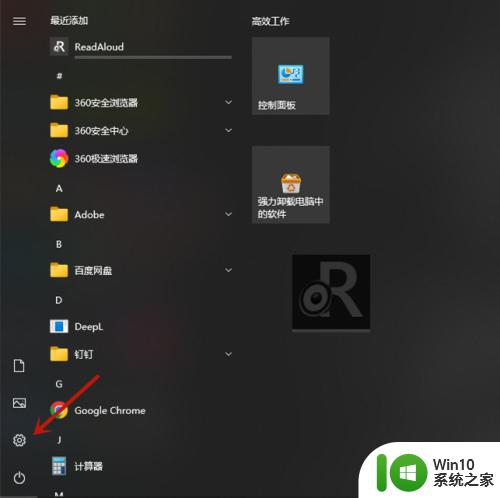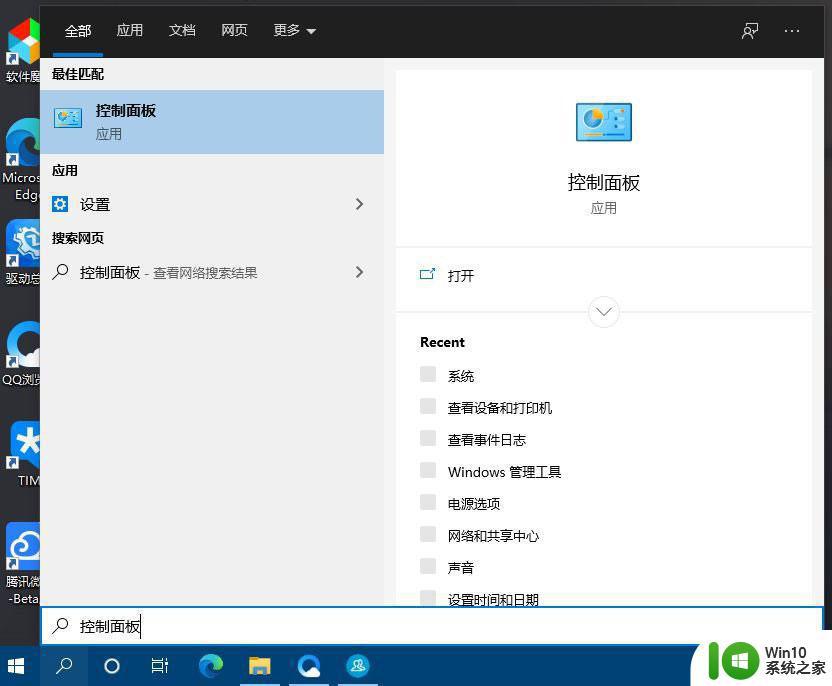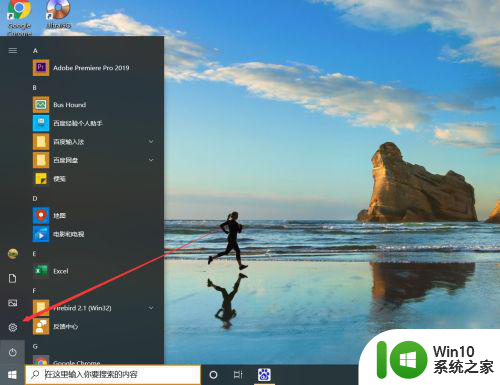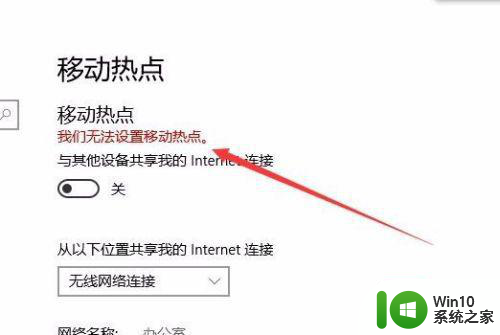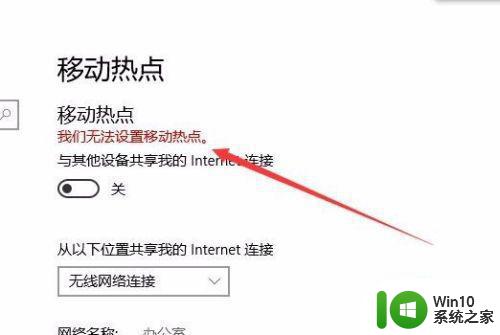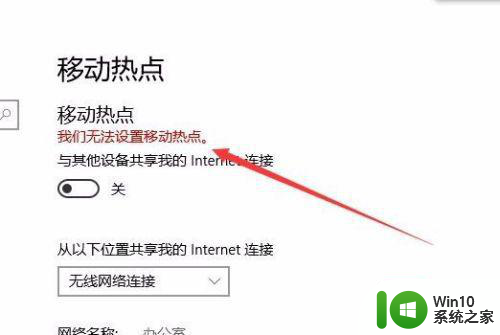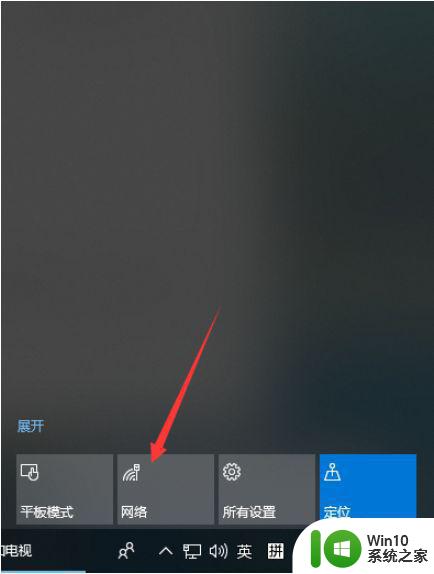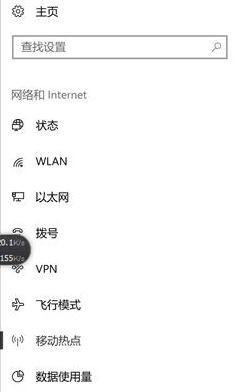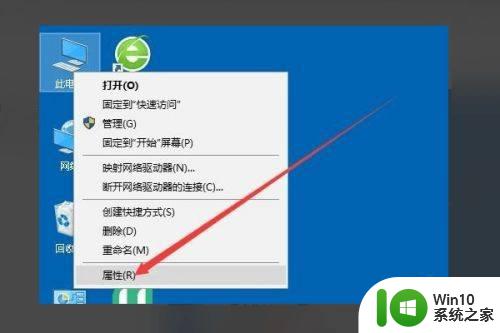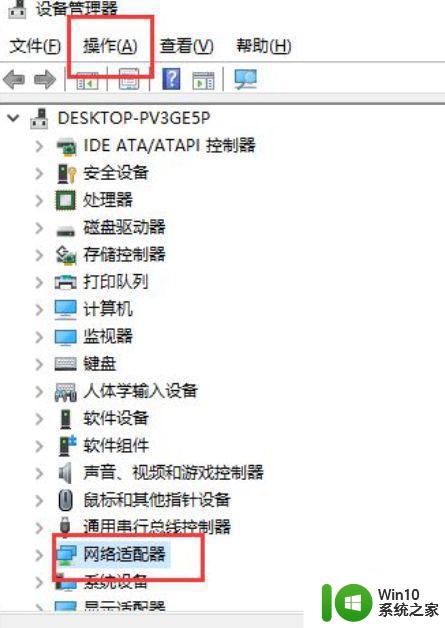win10热点 无法开启 win10无法设置移动热点怎么办
更新时间:2023-11-17 13:49:45作者:yang
win10热点 无法开启,在如今高科技普及的时代,移动热点已成为我们生活中必不可少的功能之一,有时我们可能会遇到一些问题,比如在使用Win10系统时无法开启热点,或者无法设置移动热点。这些问题可能会给我们的工作和生活带来不便。面对这些困扰,我们应该如何解决呢?本文将为大家提供一些解决方法,希望能帮助大家顺利使用Win10系统的移动热点功能。
具体步骤:
1.右键点击桌面“此电脑”——“管理”,打开“计算机管理”。
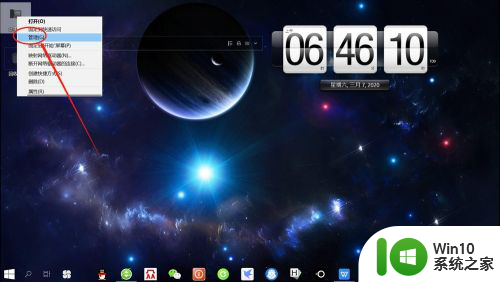
2.在“计算机管理”页面,点击“设备管理器” ,展开“设备管理器”。
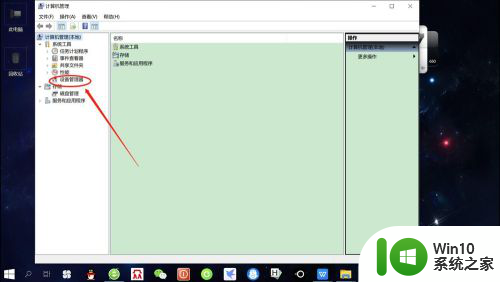
3.接着,点击“查看”——“显示隐藏的设备”,如下图所示。
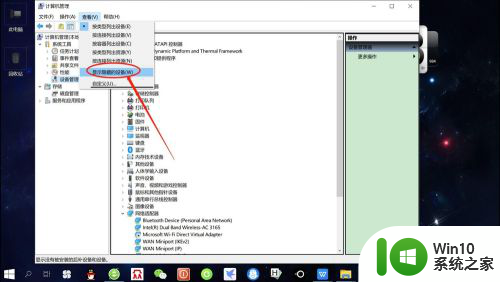
4.然后, 在网络适配器中找到“Microsoft Wi-Fi Direct Virtual Adapter”,右键点击该适配器——“启用”,如下图所示。
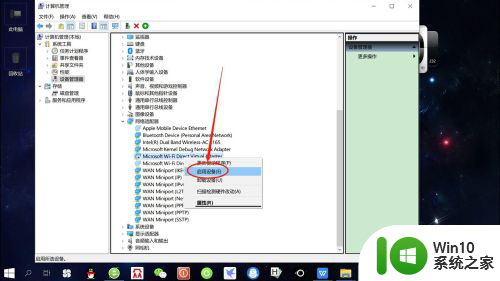
5.最后,再次点击“移动热点”开关,可以看到可以开启“移动热点”了,如下图所示。
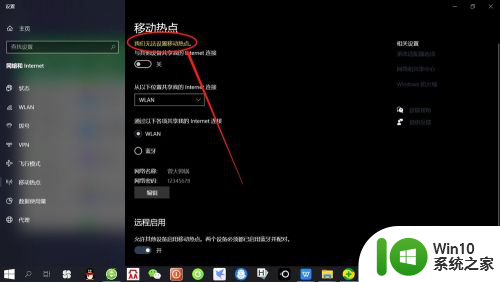
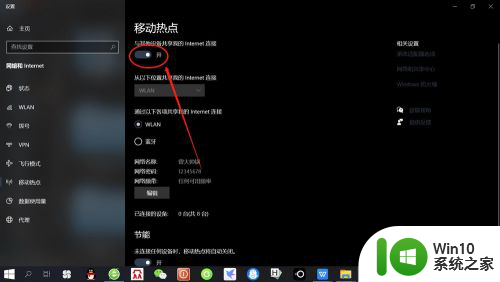
以上就是win10热点无法开启的全部内容,如果你遇到了相同的问题,可以参考本文所介绍的步骤进行修复,希望这篇文章对你有所帮助。